下面图老师小编要向大家介绍下AutoCAD建模教程:拉升,倒角,并集的应用,看起来复杂实则是简单的,掌握好技巧就OK,喜欢就赶紧收藏起来吧!
【 tulaoshi.com - FLASH 】
【AutoCAD三维建模 01 】拉升、倒角、并集
【三维练习题01】
3、点击东南等轴侧视图按钮,将绘图的界面转到东南视图,注意看一下,在东南视图下的UCS坐标的样式,XYZ的方向,这与其他视图是不同的。

4、从二维平面转换到三维实体,最主要的是2个命令:拉伸建模和旋转建模,现在用拉伸命令,拉伸高度600,注意UCS坐标中的Z轴,朝Z的方向为正向,输入拉伸的数值时是正值,反之,则为负值。UCS的坐标方向,在CAD三维绘图中的作用很大,希望能够引起足够的重视。
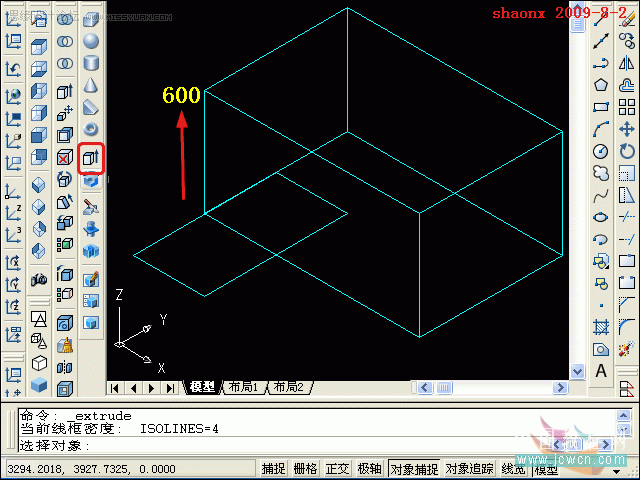
5、用与上一部相同的方法,将小的矩形也作拉伸,拉伸高度为450。

6、接下来做倒角,用到的倒角命令是二维的倒角命令,点击倒角命令后,点击大实体上的一条边,则CAD会选中一个基面,如图,但我们要选择的基面是顶面,则要输入n后回车,选下一个。

7、当CAD选中的基面转到顶面(虚线状况为选中的面),符合要求时,回车确认。
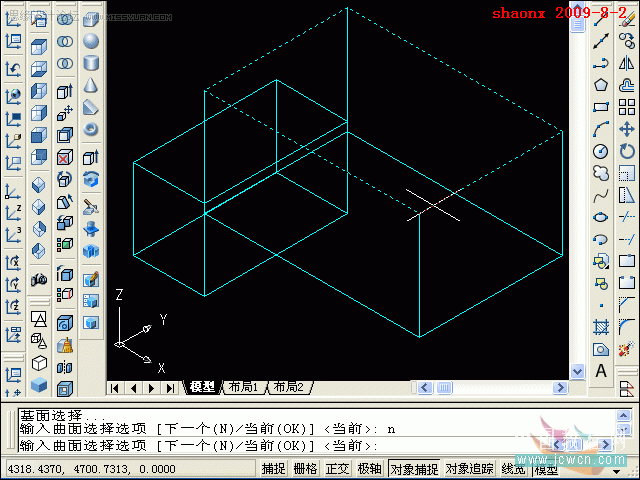
8、在CAD做三维用到倒角命令,一般是以边为倒角对象,边的两边有两个面,在选中的面这一边,是基面,另一边就是其他面,这个搞清了,倒角的距离就好办了。本题大的矩形倒角距离是:基面400,其他面300。
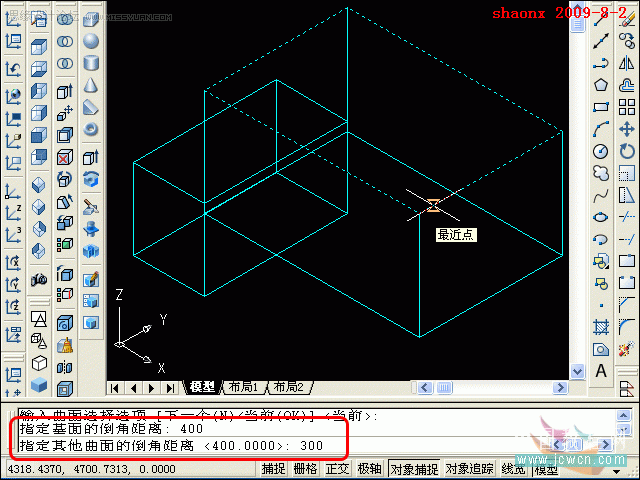
9、距离输好后,要选择需要倒角的边,选中后呈虚线状,如下图的两条边。如要倒角一圈,则要另输入L加以区分,以后会用到。
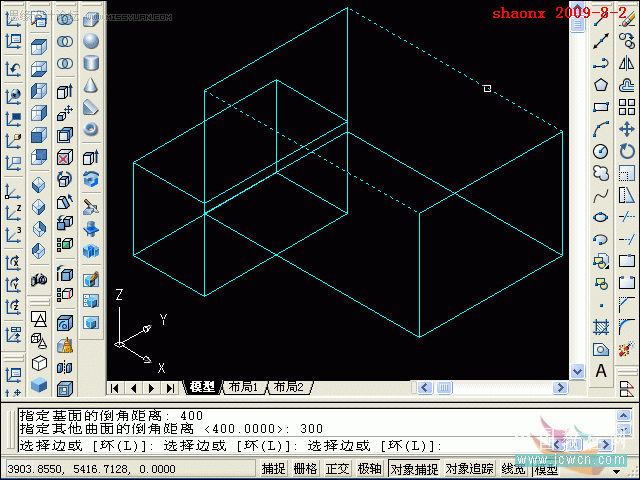
10、选中要倒角的边后,回车确认,倒角就完成了,看下图。
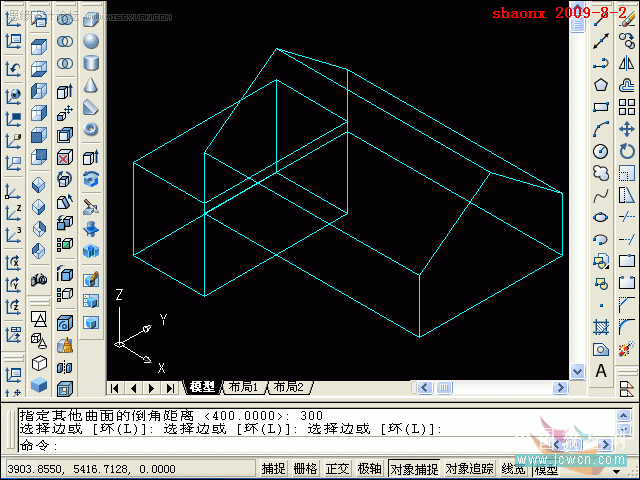
11、接下来继续为小实体做倒角,点击倒角命令后,点击小实体上的一条边,则CAD会选中一个基面,如图,但我们要选择的基面是顶面,则要输入n后回车,选下一个。
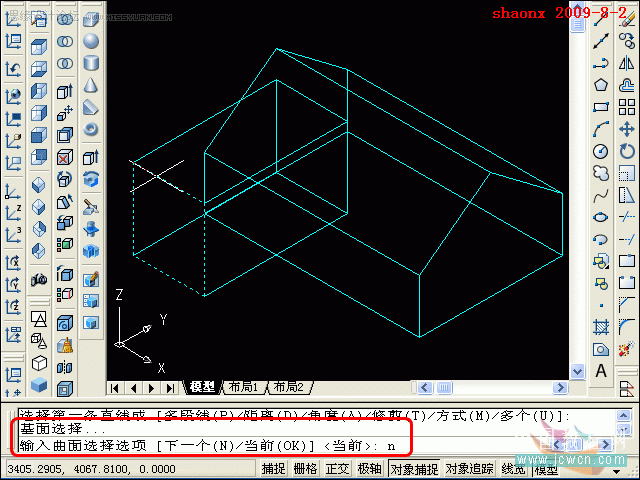
12、这时CAD会将选中的基面转到顶面(虚线状况为选中的面),符合要求时,回车确认。

13、小的矩形倒角距离是:基面200,其他面150。
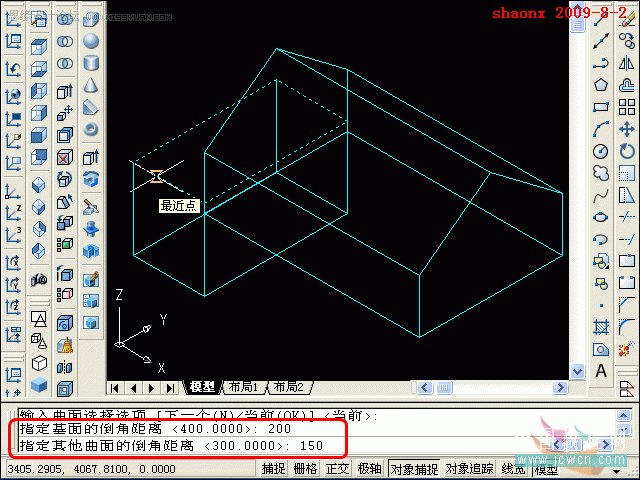
14、距离输好后,要选择需要倒角的边,选中后呈虚线状,如下图的两条边。
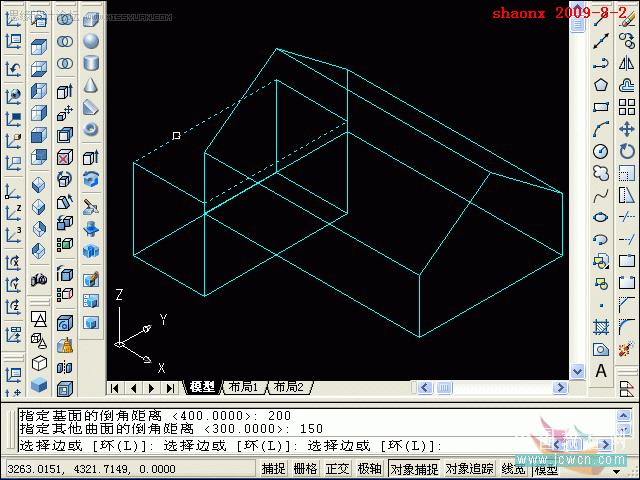
15、回车确认后,小实体的倒角也完成了,看下图。
(本文来源于图老师网站,更多请访问http://www.tulaoshi.com/flash/) 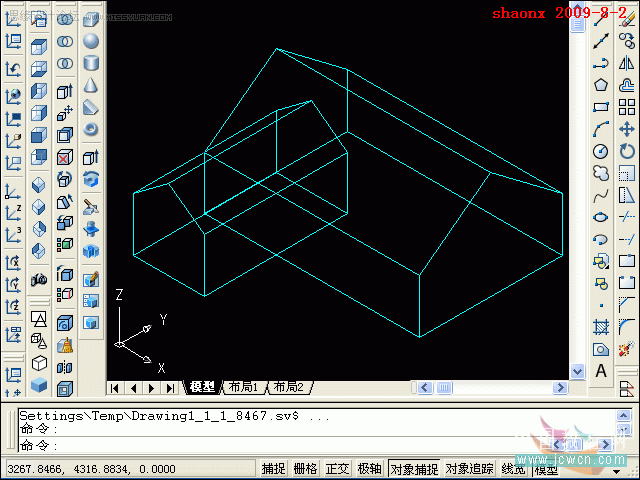
16、接着,做并集,点击布尔运算的并集按钮后,选中两个实体,回车确认,两个实体就合二为一了,成为一体了,如下图。
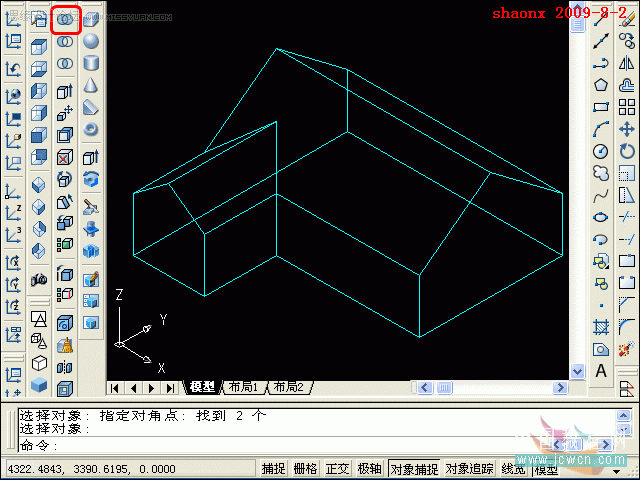
17、可以看看所画实体的消隐图,输入:hide命令,或快捷键:hi即可显示为消隐图,下图即为消隐图。
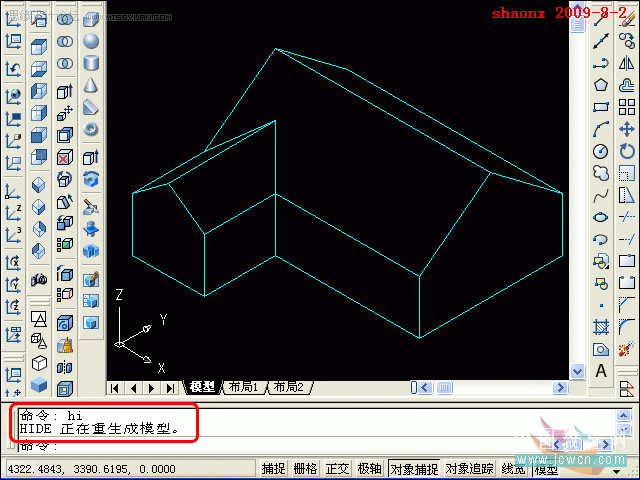
18、也可以点击:菜单上的视图,着色,体着色命令,看到着色图。
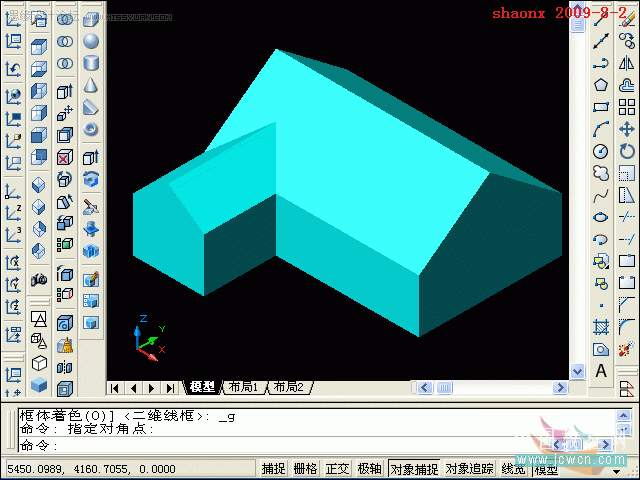
【三维练习题01】动画解题:
来源:http://www.tulaoshi.com/n/20160216/1572771.html
看过《AutoCAD建模教程:拉升,倒角,并集的应用》的人还看了以下文章 更多>>